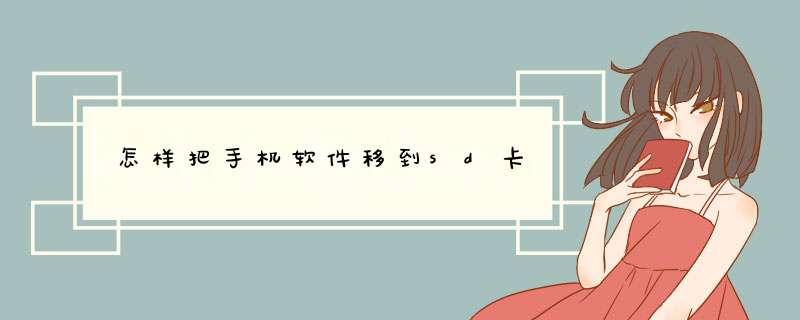
安装到手机上的应用可以移动到SD卡上吗答案当然是肯定的,而且也不太难,安装到SD卡上只需要设置好默认安装路线,移动应用则可以使用手机助手这类型的软件帮助移动,下面为大家带来怎么把手机的应用移动到内存卡上,快来看看吧。
一、安装新应用
如果是要使新安装的'软件直接安装到SD卡,我们可以这么做:设置——存储——点认存储位置——SD卡——自动重启,按照这个设置方法设置好后,就已经把应用的默认安装位置设置在SD卡,除了少数有限制的软件外,都是会优先安装在SD卡上的。
二、移动应用到SD卡
这里讲的把手机应用移动到SD卡,分为两种情况,一种是该应用是用户自行安装的,一种是手机系统自带的应用,根据这两种情况的不同,移动应用的难度也不同。
如果是用户自行安装上去的应用,我们可以使用百度助手,豌豆荚,360手机助手等软件直接使用软件搬家。
而系统上自带的应用则需要获取ROOT权限,获取权限之后也可以使用该方法实现手机应用的移动。
使用手机自带的应用商店即可将手机上的软件移动到SD卡上,具体 *** 作步骤如下:
1首先在桌面上找到手机自带的应用市场这个图标,然后点击该图标进入应用市场软件。
2接着在首页的顶部将页面切换为管理页面。
3在管理页面中,将页面滑动至底部,找到应用搬家这个选项,点击进入应用搬家的页面。
4在应用搬家的页面中,点击需要移动至SD卡的应用右侧的移至SD卡这个选项。
5点击移至SD卡后,会自动跳转到应用信息页面,点击页面中的移至SD卡这个按钮,系统即可开始移动该应用到SD卡。
6点击移动至SD卡 *** 作后,选项中会出现正在移动的字样,此时等待系统的 *** 作完成,即可实现将应用移至SD卡中。
利用手机设置里的“存储”将手机内存的应用移到SD卡上。
具体的 *** 作步骤:
1、点击手机的设置,找到“存储”。点进去就可以各个类别所占的容量,一般来说运行空间不要移动,移动“应用”这一类别。
2、点击应用,进去之后,就可以看到手机软件,以微信为例,点击微信,往下拉可以看到有个“移至SD卡”。点击“移至SD卡”
3、点击“移至SD卡”,稍等片刻,就可以看到“移至SD卡”的图标变为“移至手机”,说明微信已经移动到SD卡上。
将软件移动到SD卡的 *** 作方法:设置-应用程序-应用程序管理器-SD卡-随意点开某个应用程序-移动至SD卡。注:不是所有应用程序均支持移动到SD卡,与软件功能有关,部分机型不支持软件移动。步骤如下:
1转移手机安装软件,一般都是可以通过系统设置进行转移,点击手机页上的设置按钮
2进入设置界面后,设置的内容比较多,如果拖拉界面,找到应用程序管理,点击进入程序管理
3在已下载中,可以看到手机上安装的软件,点击需要进行转移的软件
4在储存一列中可以看到有个转移到手机内存或者转移到SD卡中
5如果有些软件在已下载界面中没有找到,点击右侧的全部按钮,可以查看本机安装所有安装的所有程序,包括系统自带的一些软件程序
6在全部程序中,找到希望进行的软件,即可将软件自动转移,不影响对软件的使用若使用的是vivo手机,安卓60及以上机型都不支持将软件移动到其他存储设备使用,也没有“数据存储位置”的菜单。
进入手机设置--更多设置--应用程序--找到"首选安装位置",即可设置(若没有此选项,则代表该机型不支持设置安装位置)
注:大部分大型游戏不支持安装在SD卡上。
欢迎分享,转载请注明来源:内存溢出

 微信扫一扫
微信扫一扫
 支付宝扫一扫
支付宝扫一扫
评论列表(0条)